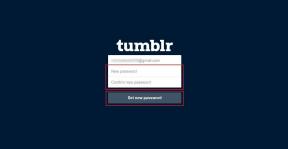Zálohování aplikací, jejich dat, nastavení na nerootovaném telefonu Android
Různé / / December 02, 2021
Dříve jsem sdílel mnohozálohametody pro Android které vám také pomohou zálohovat data a nastavení aplikací. Když jsem však mluvil o těchto tricích, jedna věc, na které jsem vždy trval, bylo, že telefon Android, ze kterého chcete zálohovat musí být zakořeněné, zejména pokud jde o zálohování konkrétních nastavení aplikací. To je něco, co se dnes v tomto článku změní.

Uvidíme, jak můžete zálohovat aplikace pro Android spolu s jejich přidruženými daty a nastaveními bez rootování telefonu. Ti z vás, kteří nepoužívají rootovaný operační systém Android a hledají způsoby, jak na to zálohování uloženého obsahu hry, tento nástroj vám s tím může pomoci.
Nejsem si jist, ale myslím si, že tento nástroj funguje pouze pro zařízení Android se systémem Ice Cream Sandwich a vyšším. Stále to můžete vyzkoušet na zařízeních Ginger Bread a dejte nám vědět, zda to fungovalo. Samozřejmě byste měli postupovat opatrně a pokračovat pouze v případě, že jste si jisti, protože neneseme odpovědnost za to, že si během procesu zničíte telefon.
Poznámka: Nástroj vyžaduje Android SDK nainstalovat na váš počítač a pokud jej ještě nemáte, můžete viz tento článek (první dva kroky) k instalaci a konfiguraci.
Pořízení zálohy
Krok 1: Stáhněte si nejnovější sestavení na Ultimate Backup Tool z XDA Developers Site a extrahujte veškerý obsah do složky. Není nutné, abyste vytvořili složku v cestě, kam jste nainstalovali ADB. Nástroj jej automaticky rozpozná ve vašem počítači, pokud je nainstalován.

Krok 2: Zapněte na svém telefonu Android Ladění USB a připojte jej k počítači pomocí datového kabelu. Možnost zapnutí ladění USB najdete v Nastavení Android —> Možnosti pro vývojáře. Zaškrtněte volbu a zavřete ji.

Krok 3: Nyní spusťte dávkový soubor UBT (Ultimate Backup Tool) ze složky, ze které jste nástroj extrahovali. UTB běží v režimu příkazového řádku a pokud detekuje obojí: ADB i připojené zařízení, po dokončení počátečních kontrol se načte. Pokud se nástroj nenačte, mohou se vyskytnout nějaké problémy s ovladači ADB nebo režimem ladění USB, které budete muset zkontrolovat.

Krok 4: Poté, co se nástroj načte, první věc, kterou budete muset udělat, je nakonfigurovat záložní adresář. Výchozí adresář, který nástroj používá, je C:\záloha a nejlepší by bylo nechat to tak, jak to je. Když to uděláte, uvidíte mnoho možností zálohování, které poskytuje, a ke každé z nich bude přiřazeno číslo. Pokud chcete zálohovat všechny aplikace spolu s jejich daty, vyberte možnost možnost 4 a stiskněte Enter.

Krok 5: Nástroj zahájí proces zálohování a vyzve vás, abyste totéž potvrdili v telefonu. Můžete poskytnout volitelné šifrovací heslo před pořízením zálohy.
Poté, co nástroj dokončí proces zálohování, zobrazí se dialogové okno s potvrzením, které vás na totéž upozorní. Proces zálohování může trvat značnou dobu v závislosti na počtu aplikací nainstalovaných ve vašem zařízení.

Takže takhle můžete zálohovat aplikace. Nyní se podívejme, jak jej obnovit.
Poznámka: V současné době neexistuje způsob, jak zálohovat pouze vybrané aplikace. je to buď všechno nebo nic.
Obnovení zálohy
Pokud chcete obnovit aplikace, připojte zařízení k počítači pomocí datového kabelu a spusťte dávkový soubor Ultimate Backup Tool. Tentokrát vyberte možnost 8 odpovídající obnovit. Jakmile zahájíte proces obnovy, nástroj vás vyzve k potvrzení také na vašem telefonu. Pokud jste zálohu zašifrovali, poskytněte při obnově aplikace heslo.

To je vše, všechny aplikace spolu s jejich přidruženými daty a uloženým obsahem budou nakonec obnoveny do vašeho telefonu.
Závěr
Jsem si jistý, že uživatelé Androidu bez rootu, kteří vždy kritizovali svůj telefon, pokud jde o zálohování, budou tento trik milovat. Jediným problémem současné verze nástroje je, že neposkytuje selektivní možnosti zálohování a obnovy. Ale nikdy nevíte, v budoucích aktualizacích to může být opraveno.